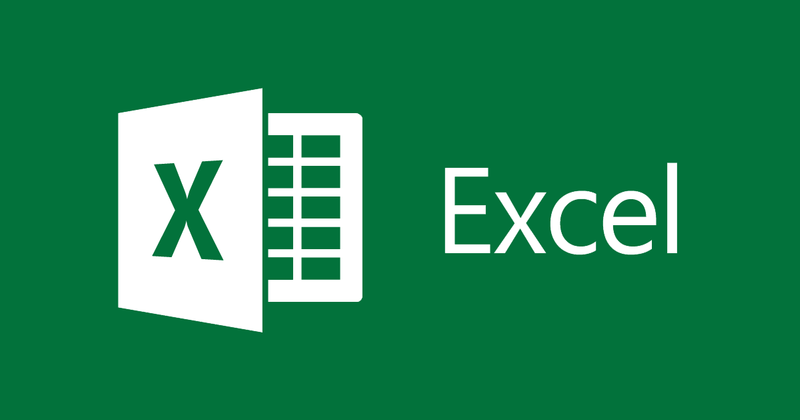
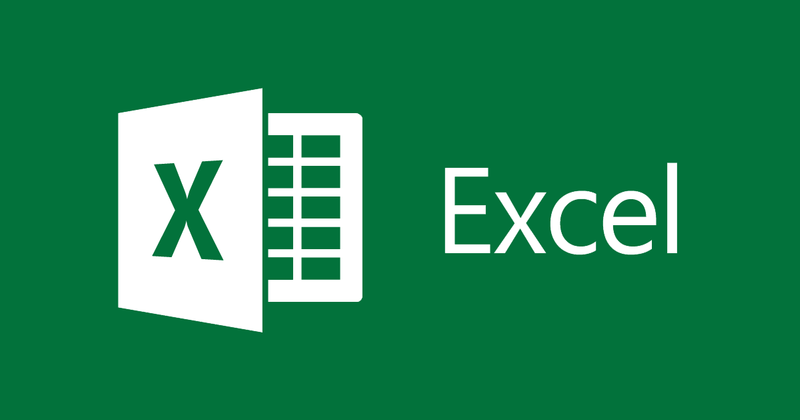
So nummerieren Sie schnell Seiten in Excel
- 24-07-2022
- thuypham
- 0 Comments
Gibt es viele Excel-Benutzer, die nicht wissen, ob Excel-Daten nummeriert werden müssen oder nicht? In den meisten Fällen müssen Sie nicht tippen. Es gibt jedoch auch Fälle, in denen Sie die Seiten nummerieren müssen, um sie leichter unterscheiden zu können. Wie man Seiten in Excel nummeriert, ist also auch eine Frage, die viele Leute neugierig macht. Der folgende Artikel hilft Ihnen dabei.
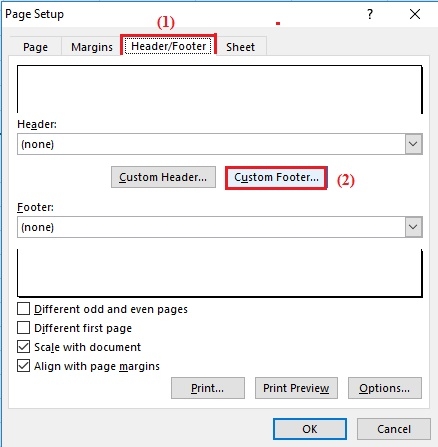
Sicher kennen Sie die Seitennummerierung in Word. Bei Excel ist dieser Vorgang jedoch nur wenigen bekannt. Da Excel auf jedem Blatt funktioniert, ist es nicht wirklich unnötig. Excel bietet Benutzern jedoch weiterhin eine Seitennummerierung.
Im Einzelnen sind die Schritte wie folgt:
- Schritt 1: Sie öffnen die Excel-Datei , klicken dann auf Tab Page Layout und klicken auf das Symbol in der unteren rechten Ecke, wie gezeigt.
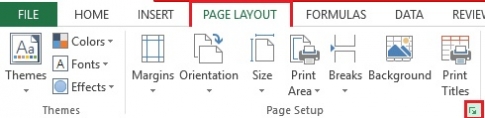
- Schritt 2: In diesem Moment öffnet sich das Fenster Seite einrichten , wählen Sie das Element Hearter/Footer aus.
Als Nächstes wählen Sie die Stelle aus, an der die Seite nummeriert werden soll.
+ Benutzerdefinierter Header: Passen Sie den Titel an.
+ Benutzerdefinierte Fußzeile: Passen Sie die Fußzeile an
Hier wähle ich den Punkt „Custom Footer“ aus.
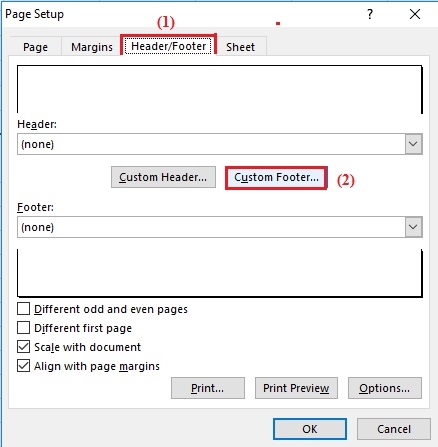
- Schritt 3: Das Dialogfeld „ Fußzeile “ wird angezeigt.
Hier haben Sie drei Möglichkeiten, die Seitenzahl einzufügen: rechts, links oder in der Mitte der Seite. An einer beliebigen Position, die Sie platzieren möchten, platzieren Sie den Mauszeiger auf dieser Position und klicken auf das Symbol neben dem Buchstaben-A-Symbol, wie gezeigt.
In diesem Artikel habe ich mich dafür entschieden, die Seitenzahl in der Mitte einzufügen.
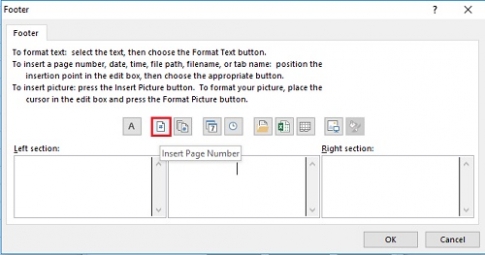
- Schritt 4: Dann erscheinen die Worte „&Page“ , schließlich müssen Sie nur noch auf „OK“ klicken.
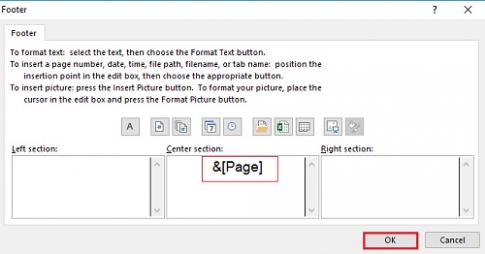
- Schritt 5: Um eine Vorschau Ihrer Ergebnisse anzuzeigen, klicken Sie einfach auf „Druckvorschau“.
Das Fenster öffnet sich, Sie sehen die Seitenzahl in der Mitte unten auf der Seite.
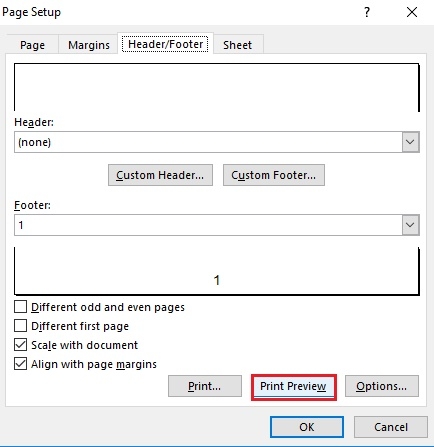
- Schritt 6: Um zurückzugehen, klicken Sie auf „Seite einrichten“.
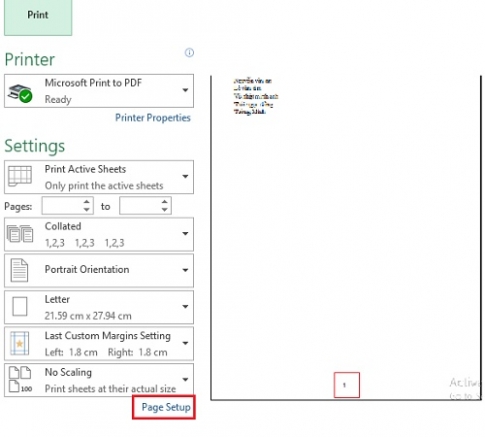
- Schritt 7: Klicken Sie abschließend auf „Ok“, um die Seitennummerierung abzuschließen.
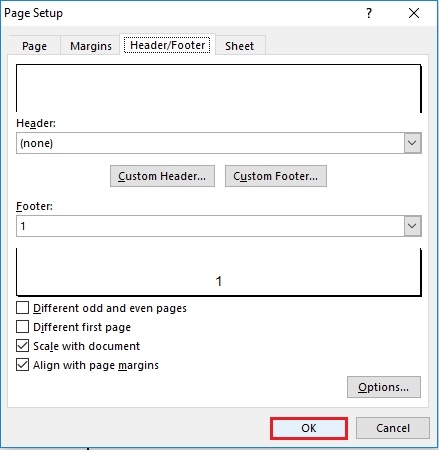
Bei Excel ist eine Seitennummerierung eigentlich nicht nötig. Wenn Sie jedoch viele Excel-Dokumente ausdrucken, ist die Seitennummerierung äußerst wichtig. Es verhindert, dass Sie zwischen den Seiten verwirrt werden. Daher glaube ich, dass dies auch für Sie eine notwendige Operation ist. Ich hoffe, dieser Artikel wird Ihnen helfen.
Viel Glück !!














